电脑报毒一直报毒却怎么也查杀不了?试了各种杀毒软件,什么火绒,毒霸,360,没一个有用的?那么试试小编分享的这款,Spyhunter恶软猎手(杀毒软件)帮助用户让计算机系统以最佳、最安全的状态运行,病毒查杀能力在全球范围内都比较领先,国内防毒软件查杀不了的时候可以拿它来试试哦。
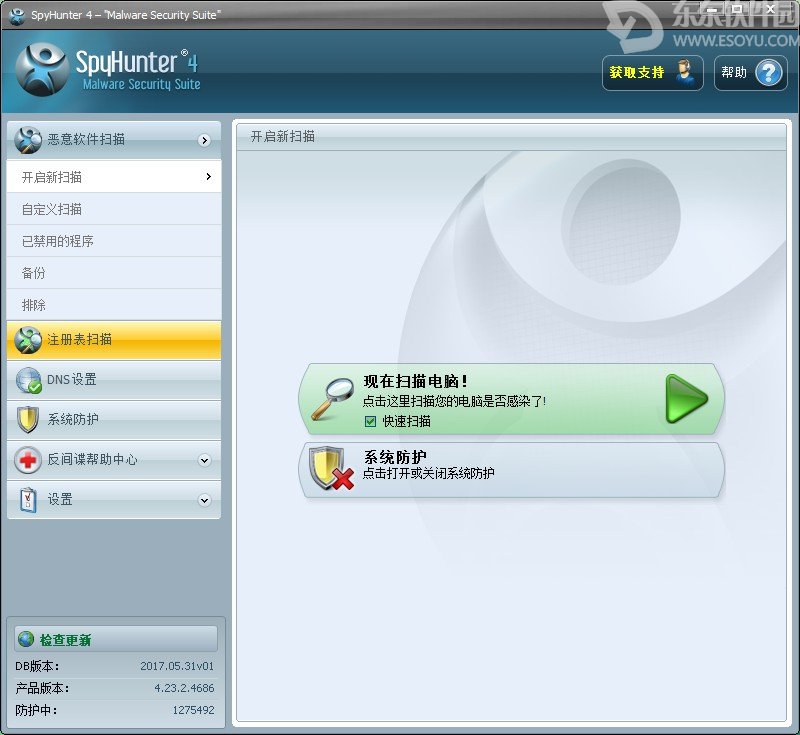
官方介绍
SpyHunter是一款功能强大,实时防间谍软件通过西海岸实验室的Checkmark认证体系认证。
旨在帮助普通计算机用户保护他们的电脑免受恶意威胁的应用程序。
SpyHunter将自动配置,让您在有限的互动最佳的保护。
因此,所有你需要做的就是安装它并获得即时和持续的保护。

Spyhunter4中文版使用说明
无法更改Internet Explorer主页
打开“SpyHunter”,转到“网络哨兵”选项卡的“Internet Explorer Homepage Protection”。
选中“激活Internet Explorer主页保护”框。
选中“使用”,然后键入要作为主页的网页。
您的桌面背景显示一条消息,指出您的计算机已被感染,无法更改。
要删除在桌面背景中弹出的消息,请按照以下说明进行操作。
转到“开始” > “控制面板” > “显示” > “桌面”选项卡>单击“自定义桌面” > “Web”选项卡。
然后取消选中网页下的所有框,然后单击“确定”,然后更改背景,然后单击“应用”和“确定”。
如果您没有看到“桌面”选项卡,请按照以下说明进行操作。
点击“开始” > “运行”,在打开框中键入“gpedit.msc”。
一个“组策略”窗口弹出打开。双击“用户配置”。
双击“管理模板”。
双击“控制面板”。
双击“显示”。
在窗口的右侧,您应该看到一个条目,说“隐藏桌面”选项卡。
双击条目“隐藏桌面”选项卡,选中“启用”选项。
单击“应用”,然后单击“确定” 。
再次双击条目“隐藏桌面”选项卡,选中“禁用”选项。
单击“应用”,然后单击“确定” 。
关闭“组策略”窗口。返回到“显示属性”,现在您应该能够更改背景,遵循上面列出的第一个“桌面背景上的消息删除”。
您可能想要通过启用和禁用壁纸,使用条目“防止更改”壁纸执行相同的步骤。
如果此过程不起作用或Windows XP Home Edition,您的Windows用户可能已被感染永久损坏。在这种情况下,您唯一的解决方案将是创建一个新的Windows用户。
无法访问注册表编辑工具(REGEDIT),控制面板或任务管理器。
为了重新获得注册表编辑工具(REGEDIT),控制面板或任务管理器的访问权限,请按照以下说明进行操作。
打开“SpyHunter”并点击“选项”选项卡。
检查选项“如果任何重要的Windows组件被禁用提示”和页面底部的选项“提示如果Web桌面上使用Web内容”。
在系统托盘中找到位于屏幕右下方的系统时钟旁边的“SpyHunter”图标。
右键单击“SpyHunter”图标,然后选择“退出”。
通过点击桌面上的图标重新打开“SpyHunter”。SpyHunter将提示您恢复功能被禁用。
“病毒警报!!!” 消息出现在系统时钟旁边。
为了删除“病毒警报!!!” 消息旁边的系统时钟,请按照以下说明。
点击“开始”按钮,选择“运行”。
在打开的框中,键入“regedit”。
在注册表编辑器窗口中,打开“HKEY_CURRENT_USERControl PanelInternational”键。
在右侧面板上找到“TimeFormat”键。
双击该键,在“编辑字符串”窗口中,将“数据数据”更改为“h:mm:ss tt”(没有引用)。
单击“确定”,退出注册表编辑器并重新启动计算机。
出现一个新的桌面屏幕保护程序,这不是您以前选择的屏幕保护程序。
为了删除不需要的屏幕保护程序,请按照以下说明进行操作。
转到“开始” > “控制面板” > “显示” > “屏幕保护程序”。
然后选择不同的屏幕保护程序,然后单击“确定”。
缺少系统选项卡,如桌面,屏幕保护程序,所有程序,驱动器和其他功能
您的系统用户帐户已被恶意软件感染损坏。您有两个选项来解决这个问题。
选项#1:创建一个新的Windows用户帐户,并将数据从旧的Windows用户帐户转移到新的。我们不支持此选项,您可以在“创建和自定义用户帐户”中找到有关如何创建新用户的信息。
选项#2:使用应用程序gpedit.msc(仅适用于WINDOWS XP PROFESSIONAL)或使用Windows XP注册表编辑器上的一些免费注册表修复“调整和提示”。我们不支持kellys-korner-xp.com上的链接,我们发现它们是有用和可靠的,但是您自担风险。如果要遵循安全程序,我们建议您选择创建新用户的选项。
打开网页时,会显示红色X或占位符,而不是网页的图像。
为了清除红色X或占位符,请按照以下说明进行操作。
打开“Internet Explorer”。
点击IE窗口顶部的“工具”,选择“Internet选项”。
单击“高级”选项卡,然后验证在多媒体下选中“显示图片”复选框。
点击“确定”。
无法执行程序或.exe文件。
当您无法执行程序或.exe文件时,Windows会显示以下消息:
“Windows找不到(exe程序)”。
如果您尝试在桌面或“运行”框中执行程序,Windows将显示以下消息“Windows找不到(程序名称)”,请将“xp_exe_fix.reg”上的修补程序下载到桌面上,然后双击文件xp_exe_fix .REG。此修复将纠正问题,您将能够通常再次执行程序。我们不支持kellys-korner-xp.com上的链接。我们不能保证您可以解决您使用xp_exe_fix.reg错误导致的问题。使用xp_exe_fix.reg风险自负。
结束语
以上就是小编为大家带来的关于Spyhunter4中文版的使用说明,希望对大家有所帮助。
请对文章打分
Spyhunter4中文版使用说明(常见问题汇总)


评论
评论内容不能为空
热门回复
查看全部评论